WhatsAppとは、インターネットを通じて、無料でテキストメッセージ・写真・動画を送信したり、位置情報の共有するなどの機能を備える社交ソフトです。そして、料金なしの無料電話をかけることもできます。現在、WhatsAppは世界で利用人数が最も多くのチャットです。2009年5月4日にサービスを開始し、2016年2月1日午後(米国時間)にユーザー数が10億人を超えました。WhatsAppは欧米の人に愛用されています、欧米の「Line」と呼ばれています。実は日本ではWhatsAppのユーザー数が少なくないです。もしWhatsAppのチャット写真が失いたら、もしくはWhatsApp中の大切なビジネスメッセージが紛失すれば、大変な場合になれます。従って、「FonePaw Androidデータ復元」はWhatsApp対応する新機能を追加しました。今回はこの機能について、WhatsAppの写真・チャット履歴などのデータを復活できる方法を紹介します。
「FonePaw Androidデータ復元」はAndroidデバイス専用なデータ復元ソフトです。新しい機能―WhatsApp復元の他に、画像・通話履歴・ビデオなどの常用ファイルも復活できます。そして、Samsung・LG・Sonyなどの多くのプラントが対応できます。復活の成功率も高いです。無料版もありますので、ぜひ試みてください!
Windows Version DownloadMac Version Download
WhatsAppとそのデータを復元できる方法
ステップ1.「FonePaw Androidデータ復元」をパソコンにダウンロードしてインストールします。その後、ソフトを起動して、スマホとパソコンを接続してください。「FonePaw Androidデータ復元」は無料試し版があり、公式サイトからダウンロードすることができます。
ステップ2.スマホにUSBデバッグをオンにします。機種によって、USBデバッグをオンにするやり方は違うかもしれません、ご注意ください。完成した後、「OK」をクリックします。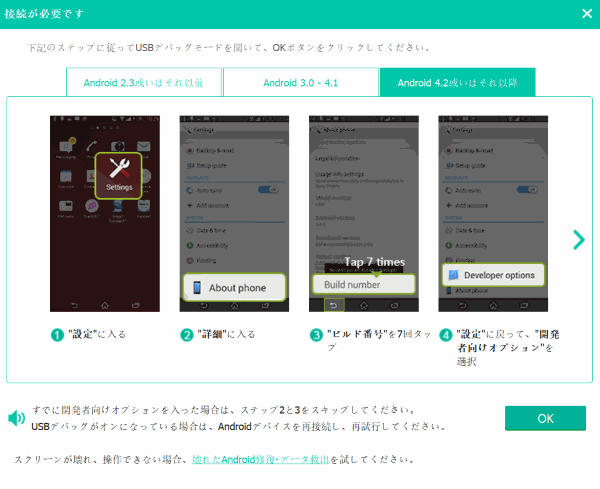
ステップ3.「ファイルの種類を選択」画面に、WhatsAppとそのデータを復活するために、「WhatsApp」と「WhatsApp添付ファイル」を選んで、そして「次へ」をクリックします。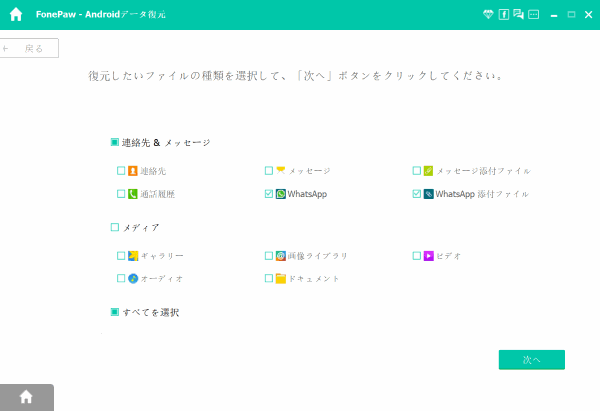
ステップ4.より多くのWhatsAppのファイルを検出できるために、スマホをルート化する必要があります。この画面が出る場合、「許可」をクリックしてください。ルート化が完成したら、データのスキャンをはじめます。
ステップ5.スキャンが完成した後、左のメニューに「WhatsApp」と「WhatsApp添付ファイル」をクリックします。ソフト右の画面に復元したいファイルを選択して、「復元」ボタンをクリックすれば、失ったWhatsAppとそのデータは指定されたところに復元することができます。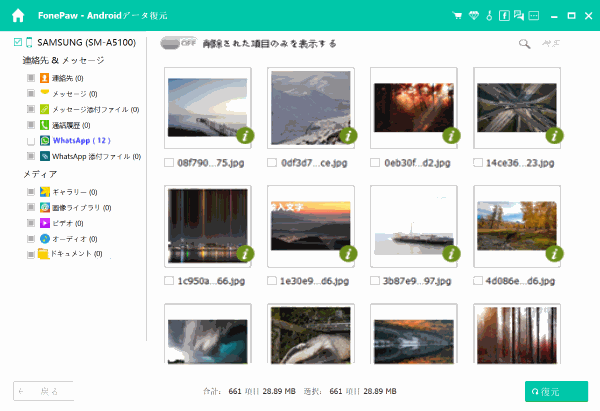
以上は「FonePaw Androidデータ復元」の新機能―WhatsAppとそのデータの復元の使い方です。もしスマホから消えたデータを復元したいなら、「FonePaw Androidデータ復元」もお役に立てると思います。FonePawはいつもお客様の希望を持ち上げ、スマホ問題の解決に専念しています。
 オンラインPDF圧縮
オンラインPDF圧縮 オンラインPDF圧縮
オンラインPDF圧縮


